将 Microsoft Teams 内容添加到评审集后,下一步是查看内容,了解其与调查的相关性,并在必要时将其剔除。 查看 Teams 内容的一个重要先决条件是了解电子数据展示在将 Teams 会议、聊天对话和附件添加到审阅集时如何处理它们。 对 Teams 内容进行以下处理:
- 分组:消息、帖子和答复 Teams 对话组合在一起并在审阅集中显示。 此处理还包括聊天对话中的附件被提取并在对话中进行分组。
- 对话脚本线程处理:电子数据展示确定要从对话中收集哪些附加内容,以提供与收集条件匹配的项相关的上下文。
- 重复数据删除:电子数据展示处理和管理重复的 Teams 内容。
- 元数据:电子数据展示在将内容添加到审阅集后,为 Teams 内容添加元数据内容。
注意
Teams 中所有对话的日期和时间均以协调世界时 (UTC) 显示。
了解分组、对话线程、重复数据删除和 Teams 元数据,以帮助你优化 Teams 内容的评审和分析。 本部分还提供了 在审阅集中查看 Teams 内容的提示。
分组
当 Teams 聊天对话中的内容 添加到审阅集时,当选择“将对话组织为 HTML 脚本”设置时,对话中的邮件、帖子和答复将聚合到 HTML 脚本文件中。 单个聊天对话可以有多个脚本文件。 这些脚本文件的一个重要功能是将 Teams 内容呈现为连续对话,而不是作为单独的 (或单独的) 消息。 这有助于为与上一步中集合的搜索条件匹配的项目提供上下文,并减少收集到审阅集中的项目数。 按 家庭 或 对话对脚本和相关项目进行分组。 同一系列中的项对于 FamilyId 或 **GroupId“ 元数据属性具有相同的值。 同一会话中的项对于 ConversationId 或 **ThreadId“ 元数据属性具有相同的值,具体取决于 所选的分组配置。
下表介绍了如何按家庭和对话对不同类型的 Teams 内容进行分组。
| Teams 内容类型 | 按系列分组 | 按对话分组 |
|---|---|---|
| Teams 1:1 和群组聊天 | 脚本及其所有附件和提取的项共享同一 FamilyId。 每个脚本都有唯一的 FamilyId。 | 同一对话中的所有脚本文件及其家庭项目共享同一 ConversationId。 这包括以下项目: 共享同一 ConversationId 的所有脚本的所有提取项目和附件。 对于 Teams 1:1 和群组聊天对话,你可能有多个脚本文件,每个脚本文件对应于对话中的不同时间范围。 由于这些脚本文件来自与同一参与者的同一对话,因此它们共享相同的 ConversationId。 |
| Standard、专用和共享频道聊天 | 每个帖子以及所有答复和附件都保存到其自己的脚本中。 此脚本及其所有附件和提取的项共享同一 FamilyId。 | 每个帖子及其附件和提取的项目都具有唯一 的 ConversationId。 如果有来自同一帖子的后续集合或新答复,则这些集合产生的增量脚本也将具有相同的 ConversationId。 |
| Teams 会议 | 每个会议 |
使用审阅集的命令栏中的 “组” 控件可查看按家庭或对话分组的 Teams 内容。
- 选择“ 组家庭附件” 以查看按家庭分组的 Teams 内容。 每个脚本文件显示在审阅集项列表中的一行上。 附件嵌套在项下。
- 选择“组团队”或“Viva Engage对话”,查看按对话分组的 Teams 内容。 每个对话显示在审阅集项列表中的一行上。 脚本文件和附件嵌套在顶级对话下。
注意
云附件与它们显示的对话进行分组。 此分组是通过分配与文件所附加到的邮件的脚本文件相同的 FamilyId 和邮件出现的对话相同的 ConversationId 来实现的。 这意味着,如果云附件的多个副本附加到不同的对话,则可能会将其添加到审阅集。
查看录制的会议脚本
录制的会议音频脚本将捕获为单独的文件,并自动编制索引以供搜索。 审阅集中录制的会议存储为包含以下文件的 .zip 文件:
- 以 .txt 格式的会议音频的脚本
- 以 .mp4 格式录制会议的视频
- 采用 .jpg 格式的会议缩略图
- 会议元数据和会议章节 (.json格式的适用)
若要查看审阅集中的会议音频脚本文件,请在会议详细信息窗格中选择会议和 脚本 查看器。 以下屏幕截图显示了 Teams 客户端中的会议示例,以及审阅集中同一会议的会议脚本文件。
Teams 客户端中的会议
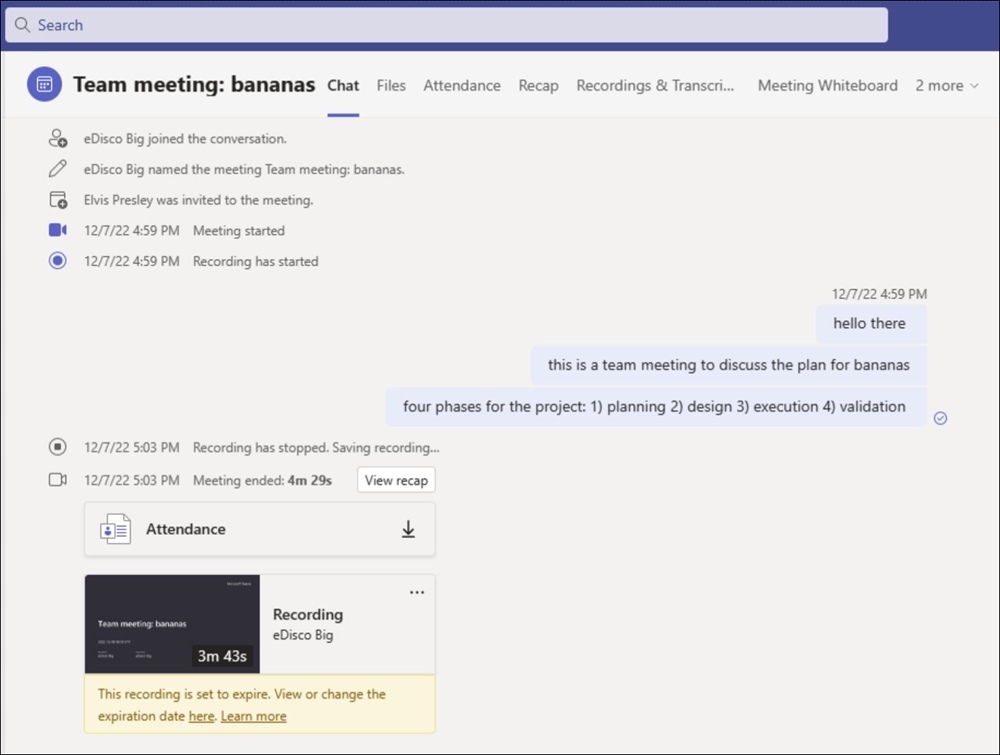
审阅集中的会议脚本文件
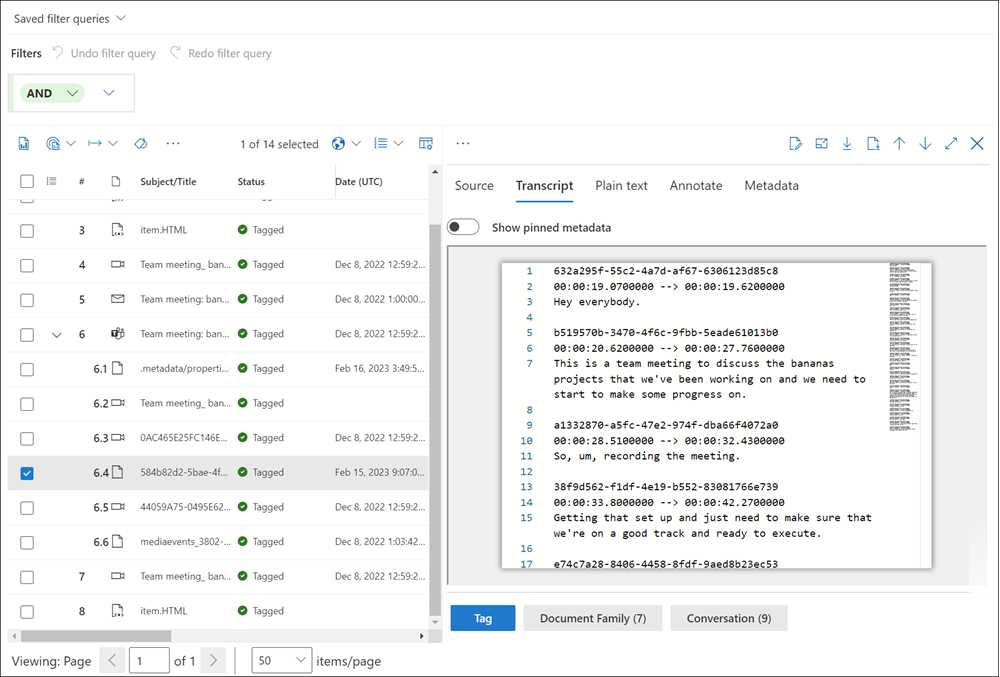
查看对话脚本文件
查看审阅集中的脚本文件时,某些邮件以紫色突出显示。 突出显示的消息取决于你正在查看的脚本的保管人副本。 例如,在 User4 和 User2 之间的 1:1 聊天中,查看从 User4 的邮箱收集的脚本时,User4 发布的邮件以紫色突出显示。 查看同一对话的 User2 脚本时,User2 发布的消息以紫色突出显示。 此突出显示行为基于相同的 Teams 客户端体验,其中用户的帖子在 Teams 客户端中以紫色突出显示。
以下屏幕截图显示了 Teams 客户端中的对话示例,以及审阅集中同一对话的脚本文件。 脚本文件中的紫色突出显示表示脚本是从 User2 的邮箱收集的。
Teams 客户端中的对话
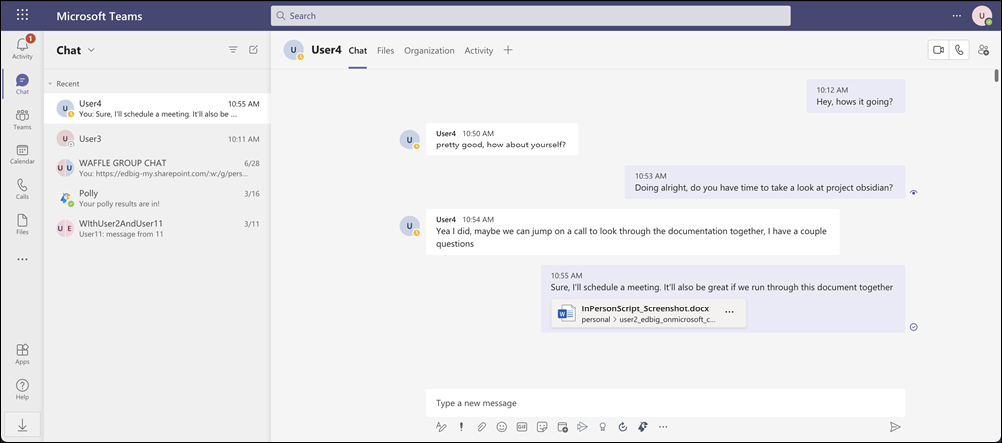
脚本文件中的对话
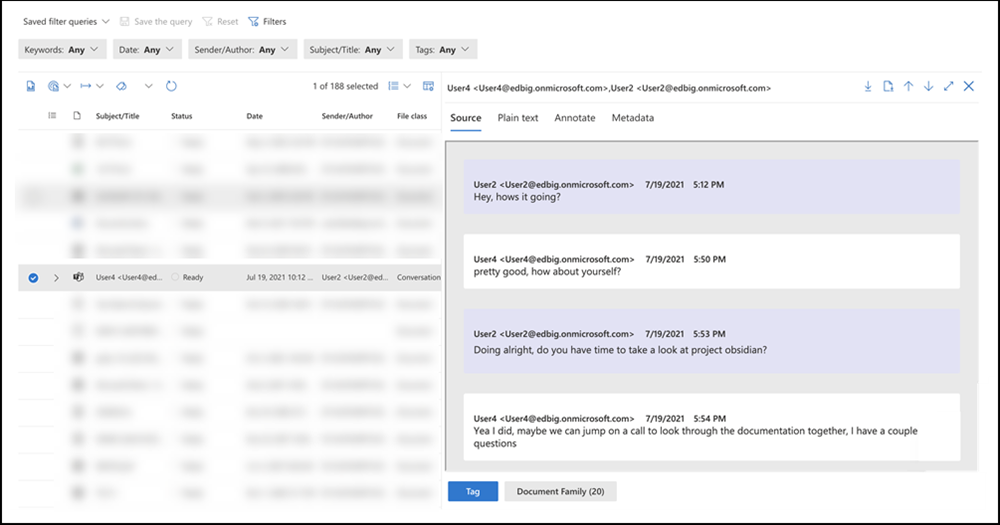
包括 Teams 聊天消息的上下文对话
如果在“添加至审阅集”过程中选择“包括 Teams 和Viva Engage对话”设置,电子数据展示可帮助你识别可能与调查相关的项目相关的上下文内容。 此功能生成不同的对话视图,其中包括在收集期间与搜索查询匹配的项之前和后面的聊天消息。 此功能允许你在 Microsoft Teams 中查看完整的聊天对话。 此功能独立于 HTML 线程处理,仅影响在将项目添加到审阅集的过程中是否包含上下文对话。
以下是电子数据展示用于包含附加消息和答复的逻辑,这些邮件和答复提供与搜索查询匹配的上下文, (在将 Teams 内容添加到审阅集时使用的 响应式项目) 。 不同的行为取决于聊天类型和用于收集响应项的搜索查询。 有两种常见的搜索方案:
- 使用搜索参数的查询,例如关键字和 property:value 对
- 仅使用日期范围的查询
| Teams 内容类型 | 具有搜索参数的查询 | 具有日期范围的查询 |
|---|---|---|
| Teams 1:1 和群组聊天 | 包含响应项之前 12 小时和 12 小时后发布的消息 | 包含数据范围与 24 小时内的任何上下文消息之间的消息。 |
| Standard、专用和共享 Teams 频道聊天 | 包含响应项目和所有相应答复的每个帖子都包括在内。 | 包含响应项目和所有相应答复的每个帖子都包括在内。 |
Teams 内容的重复数据删除
以下列表描述了当用户选择在 HTML 脚本中组织对话时,将 Teams 内容收集到审阅集中时的重复数据删除 (和重复) 行为。
添加到审阅集的每个脚本文件都应是到存储在数据位置中的内容的一对一映射。 这意味着电子数据展示不会收集任何已添加到审阅集的 Teams 内容。 如果已在审阅集中收集聊天消息,电子数据展示不会将同一数据位置中的相同消息添加到后续集合中的审阅集。
对于 1:1 和群组聊天,邮件副本存储在每个对话参与者的邮箱中。 使用不同的元数据收集存在于不同参与者邮箱中的同一对话的副本。 因此,会话的每个实例被视为唯一的,并被引入到单独的脚本文件中的审阅集中。 因此,如果 1:1 或群组聊天的所有参与者都作为案例中的保管人添加并包含在集合范围内,则相同保护) 的每个脚本 (副本将添加到审阅集中,并使用相同的 ConversationId 或 ThreadId 分组在一起。 其中每个副本都与相应的数据源相关联。
在后续的“添加到审阅集”进程中,其中存在来自同一会话的项目,只有以前未添加的增量内容会添加到审阅集,并通过与以前从同一会话添加的项目共享相同的 ConversationId 或 ThreadId) 来分组 (。 下面是此行为的示例:
- 进程 A 将 User1 和 User2 之间的对话中的消息添加到审阅集。
- 进程 B 添加来自同一会话的消息,但自进程 A 运行以来,User1 和 User2 之间出现了新消息。
- 仅将进程 B 中的新消息添加到审阅集中。 这些消息将添加到单独的脚本文件中,但新脚本按同一 ConversationId 与进程 A 中的脚本分组。
此行为适用于所有类型的 Teams 聊天。
Teams 内容的元数据
在具有数千项或数百万项的大型审阅集中,可能很难将评审范围缩小到 Teams 内容。 为了帮助你专注于 Teams 内容,有一些特定于 Teams 内容的元数据属性。 可以使用这些属性来组织审阅列表中的列,并 配置筛选器和查询 以优化 Teams 内容的评审。 从电子数据展示导出 Teams 内容时,还会包含这些元数据属性,以帮助在导出后或在非Microsoft电子数据展示工具中组织和查看内容。
下表介绍了 Teams 内容的元数据属性。
| 元数据属性 | 说明 |
|---|---|
| ContainsDeletedMessage | 指示脚本文件是否包含已删除的消息。 查看脚本文件时会识别已删除的邮件。 |
| ContainsEditedMessage | 指示脚本文件是否包含已编辑的消息。 查看脚本文件时会识别已编辑的邮件。 |
| ConversationId | 标识项目关联的对话的 GUID。 来自同一对话的脚本文件和附件对此属性具有相同的值。 |
| 对话名称 | 与脚本文件或附件关联的对话的名称。 对于 Teams 1:1 和群组聊天,此属性的值是用户主体名称 (UPN) 会话的所有参与者连接。 例如,User3 <User3@contoso.onmicrosoft.com>,User4 <User4@contoso.onmicrosoft.com>,User2 <User2@contoso.onmicrosoft.com>。 Teams 频道 (标准聊天、专用聊天和共享) 聊天使用以下格式进行对话名称: <Team name>,<Channel name>。 例如,eDiscovery vNext, General。 |
| ConversationType | 指示团队聊天的类型。 对于 Teams 1:1 和群组聊天,此属性 Group的值为 。 对于标准、专用和共享频道聊天,值为 Channel。 |
| 日期 | 脚本文件中第一封邮件的时间戳(UTC)。 |
| FamilyId | 标识聊天对话的脚本文件的 GUID。 此属性的附件与包含该文件所附加到的邮件的脚本文件具有相同的值。 |
| FileClass | 指示该内容类型。 Teams 聊天中的项具有 值 Conversation。 相反,Exchange 电子邮件具有 值 Email。 |
| MessageKind | 消息类型属性。 Teams 内容具有 值 microsoftteams , im。 |
| 参与者 | 参与聊天的所有人员的列表,包括对话中的发件人和收件人。 |
| 收件人 | 在脚本对话中收到消息的所有用户的列表。 |
| TeamsChannelName | 脚本的 Teams 频道名称。 |
有关其他电子数据展示元数据属性的说明,请参阅 电子数据展示中的文档元数据字段。
导出 Teams 内容
查看并剔除评审集中的 Teams 内容后,可以导出所有适用于调查的项目。 Teams 内容没有任何特定的导出设置。 如果添加内容以审阅设置为脚本文件,则每个脚本将导出为 HTML 消息文件。 导出 Teams 内容时,将包含上一部分中讨论的元数据属性。
每个导出项 (脚本或单个邮件) 在 items.csv 报表 中引用,并且可以使用报表中的目标路径字段进行定位。 脚本文件位于根导出文件夹中的 Conversations 文件夹中。
在审阅集中查看 Teams 内容的提示
下面是在审阅集中查看 Teams 内容的一些提示和最佳做法。
- 使用命令栏中的 “自定义列” 控件添加和组织列,以优化 Teams 内容的评审。 可以添加和删除对 Teams 内容有用的列。 还可以通过在 “编辑 列浮出控件”页中拖放列来对列的顺序进行排序。 还可以对列进行排序,以便对 Teams 内容进行分组,这些内容与排序依据的列的值相似。
- 有助于查看 Teams 内容的有用列包括 “参与者”、“ 收件人”和 “文件类型 ”或 “邮件类型”。
- 使用 Teams 相关属性的 筛选器 快速显示 Teams 内容。 上一部分所述的大多数元数据属性都有筛选器。
删除 Teams 聊天消息
当包含机密或恶意信息的内容通过 Teams 聊天消息发布时,可以使用电子数据展示和 Microsoft Graph 资源管理器来响应数据泄漏事件。 组织中的管理员可以在 Microsoft Teams 中搜索和删除聊天消息。 此功能可帮助你删除 Teams 聊天消息中的敏感信息或不适当的内容。 有关详细信息,请参阅 在 Teams 中搜索和清除聊天消息。